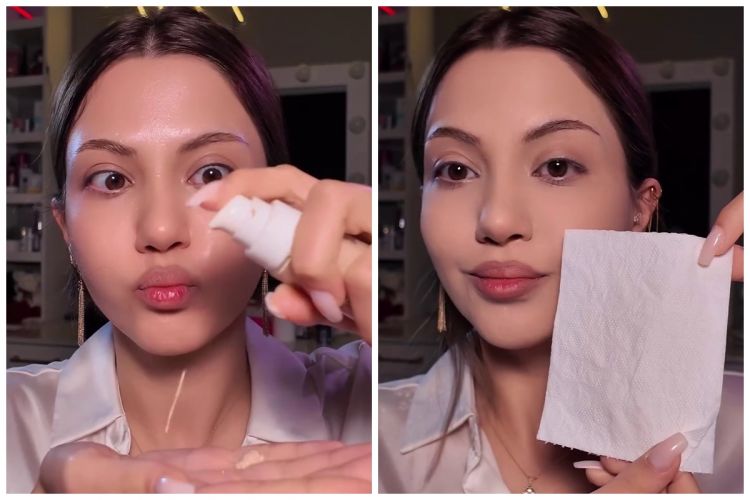Android sudah seperti iPhone, bisa kirim file tanpa koneksi bluetooth, kabel, maupun aplikasi lainnya

foto: Google.com
Techno.id - Android sudah seperti iPhone. Pasti bagi kamu pengguna Android tidak setuju bukan? Apalagi sobat yang HP nya berlogo apel tersebut, tentu tidak terima jika disamakan. Namun, kamu pasti akan terdiam jika menemukan fakta fitur menarik di Android ini.
Dimulai dari salah satu fitur iPhone dulu, ya sob. Ponsel buatan Apple ini mempunyai fitur bernama AirDrop. Fitur Airdrop adalah sebuah layanan nirkabel pada iPhone yang memungkinkan pengguna untuk berbagi berbagai macam jenis file seperti foto, video, kontak, dokumen, dan lain sebagainya dengan pengguna lain yang berdekatan dan memiliki perangkat Apple yang mendukung fitur ini. Artinya sesama perangkat Apple dapat saling menerima dan mengirim file tanpa perlu terkoneksi melalui bluetooth, kabel, maupun jaringan internet.
- Cara mudah berbagi file antara Windows dan Android menggunakan Quick Share Google Quick Share memungkinkan kamu bertukar foto, video, dan file lainnya dengan perangkat Android terdekat
- 9 Rekomendasi aplikasi berbagi file, mudahkan pekerjaan Aplikasi populer SHAREit dan juga Bluetooth File Transfer.
- 5 Fitur iPhone ini sekarang bisa kamu pakai di Android Tak perlu khawatir bagi kamu yang tetap cinta dengan Android tapi butuh fitur lebih
Nah, fitur seperti Airdrop tersebut bisa diterapkan di sebuah ponsel Android. Ya, bagi pengguna Android bisa mengirimkan maupun menerima file tanpa harus terkoneksi melalui kabel, bluetooth maupun jaringan internet. Pasalnya Google secara resmi merilis fitur Nearby Share.
Nearby Share adalah fitur baru bentukan Google yang dibuat untuk pengguna Android. Fitur ini mempunyai skema mirip seperti AirDrop milik Apple. Melalui fitur ini, pengguna bisa berbagi foto maupun dokumen ke sesama HP Android di sekitarnya. Bahkan dapat menerima file dari perangkat Windows terdekat.
Melalui Nearby Share, pengguna Android dapat berbagi tautan secara lebih mudah serta efisien. Apalagi Google membuat fitur ini agar dapat mempertahankan kualitas dari foto agar tetap baik, dibanding harus mengirimkannya melalui aplikasi ataupun internet.
Melansir dari laman blog resmi Google, Nearby Share Beta untuk Windows dapat memudahkan pengguna dalam memindahkan gambar, video dan kontan lain antara perangkat Android dan PC Windows tanpa harus menyimpannya di Cloud. Aplikasi ini tersedia untuk diunduh melalui situs web Android dan kompatibel dengan PC berbasis Windows 10 versi 64-bit ke atas. Selain itu, proses transfer data dapat berhasil apabila jarak antar perangkat maksimal hanya 5 meter.
Aplikasi Nearby Share bisa berfungsi untuk perangkat yang mengaktifkan platform yang sama, berdekatan dengan pengirim, fitur tidak terkunci, dan terkoneksi dengan Akun Google. Jika syarat tersebut terpenuhi, apa pun yang pengguna bagikan akan langsung dikirim ke perangkat lain, tetapi mereka harus mengonfirmasi untuk dapat menerimanya.
Kendati demikian, peluang untuk orang asing dapat mengirimkan file random ke perangkat pengguna menjadi kekhawatiran tersendiri. Oleh karena itu, pengguna dapat mengatur agar visibilitas pilihan untuk Nearby Share di Windows khusus kontak, seperti di aplikasi Android.
Lantas seperti apa cara menggunakan platform Nearby Share dari Google ini? Berikut techno.id sajikan langkah-langkah yang dihimpun dari berbagai sumber, pada Rabu (5/4).
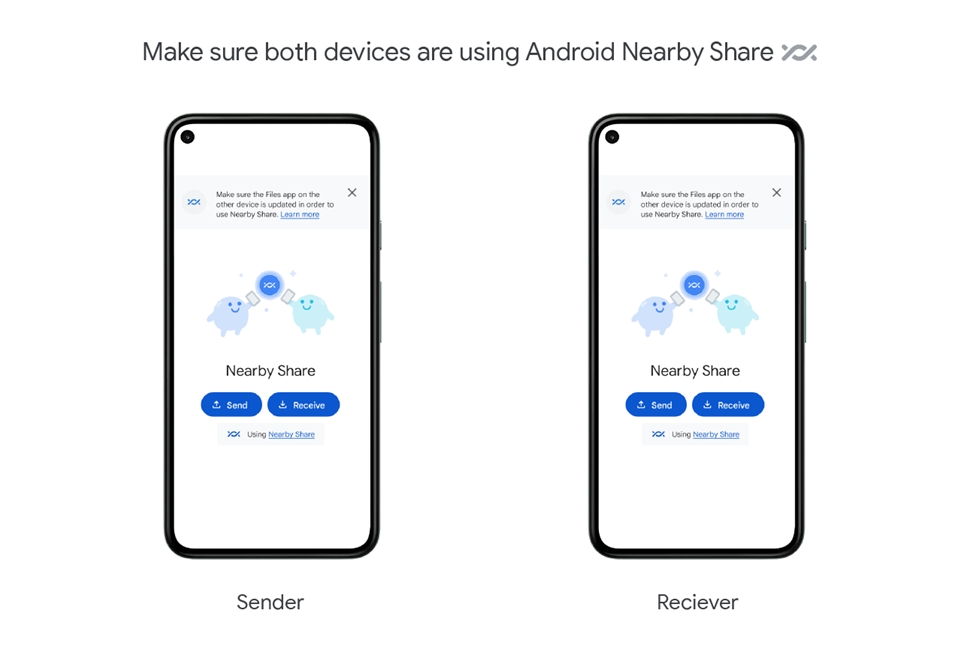
Cara menggunakan Nearby Share
Cara menggunakan Nearby Share di Windows.

foto: Google.com
1. Silakan unduh dan pasang Nearby Share Beta ke perangkat Windows pengguna.
2. Setelah diinstal, buka aplikasi dan masuk menggunakan akun Gmail yang dimiliki.
3. Di bagian “Terlihat oleh orang lain sebagai”, pilih nama perangkat pengguna.
4. Di bagian “Menerima”, pilih siapa yang dapat berbagi dengan pengguna.
5. Pilih Selesai.
Nah, langkah di atas bisa diterapkan untuk device PC dan ponsel Android. Menariknya, Nearby Share juga bisa diterapkan antar ponsel Android. Berikut langkah-langkah mudah untuk menerapkannya.
Cara menggunakan Nearby Share di Android.

foto: Google.com
1. Silakan unduh dan instal aplikasi Nearby Share.
2. Ketuk ikon bagikan atau share pada dokumen yang ingin kamu kirim.
3. Geser ke atas pada menu berbagi Android.
4. Pilih ikon Share Nearby.
5. Pilih “On” untuk mengaktifkan "Berbagi Di Sekitar".
6. Cari Kontak teman yang ingin kamu kirimkan dokumen tersebut.
7. Semua kontak yang tersedia akan muncul di hp kamu, pilih kontak yang ingin dikirimkan.
8. Tunggu beberapa saat untuk mengirim. Kemudian dokumen sudah langsung bisa diakses dari hp teman mu.
Setelah kamu pahami bagaimana cara menggunakan Nearby Share untuk mengirimkan file, berikut techno.id berikan langkah untuk menerima file di ponsel Android yang digunakan.
1. Ketuk pop-up notifikasi Berbagi di Sekitar.
2. Pilih Aktifkan.
3. Nantinya perangkat secara otomatis akan mencari apa yang dibagikan.
4. Pilih “Terima” atau “Accept” untuk menerima pembagian.
Cara mengubah nama Nearby Share di Android.

foto: Google.com
Nama menjadi salah satu identitas yang bisa digunakan agar tidak salah alamat saat pengiriman file. Oleh karena itu, Nearby Share memberikan kemudahan pengguna untuk dapat mengatur nickname atau nama yang diterapkan dalam fitur berbagi tersebut. Pasalnya, perangkat yang masih menggunakan nama default akan membuat pengguna lain kesulitan dalam mencari nama tujuan. Berikut techno.id sajikan cara mengganti nama pada Nearby Share di Android:
1. Silakan buka aplikasi Pengaturan di perangkat yang digunakan.
2. Scroll ke bawah dan pilih “Google”.
3. Pilih “Device Connection”.
4. Pilih “Nearby Share”.
5. Pilih akun Google mana yang ingin kamu ingin gunakan untuk berbagi.
6. Pilih “Device Name” dan ubah nama seperti yang kamu inginkan.
Itulah beberapa cara menggunakan platform Nearby Share. Bagaimana sobat techno, kamu tertarik untuk menggunakannya? Selamat mencoba!
RECOMMENDED ARTICLE
- Minim risiko, ini cara mudah hapus file iCloud di iPhone tanpa perlu ke Pengaturan
- Skillana bisa bantu kamu lolos tes interview HRD, ini cara menggunakannya
- Cara mudah kunci layar sentuh HP tanpa mematikan layar, cocok diterapkan saat HP dipegang anak kecil
- Cara sederhana membuat akun Google Scholar yang nggak sampai 10 menit
- Cara mudah instal Google Chrome di laptop Windows, Mac, dan Smart TV
HOW TO
-

Cara aktifkan webcam eksternal di laptop Windows 7 hingga 11, lengkap dengan rekomendasi terbaik 2025
-

10 Alasan dan solusi laptop gampang lag dan panas di 2025, baru beli tapi kok lemot?
-

Cara mengaktifkan kembali akun Facebook dan WA yang terblokir, ini teknik terbarunya di 2025
-

Cara buat wallpaper bergerak di laptop & komputer terbaru 2025, gampang dan pakai AI lebih cepat
-

11 Aplikasi menjernihkan video blur untuk Android di 2025 yang ringan dan gratis, ini caranya pakai AI
TECHPEDIA
-

Penjelasan mengapa port USB punya banyak warna, format terbaru di 2025 punya kecepatan 80 Gbps
-

10 Cara download gambar di Pinterest kualitas HD, cepat dan mudah dicoba
-

Cara download game PS2 dan PS3 di laptop dan HP, bisa main berdua
-

10 Fitur canggih iPhone 16E, bakal jadi HP Apple termurah di bawah Rp 10 juta?
-

10 HP Xiaomi in bakal kebagian AI DeepSeek, bisa kalahkan AI dari Google atau ChatGPT?
LATEST ARTICLE
HOW TO Selengkapnya >
-
![Cara aktifkan webcam eksternal di laptop Windows 7 hingga 11, lengkap dengan rekomendasi terbaik 2025]()
Cara aktifkan webcam eksternal di laptop Windows 7 hingga 11, lengkap dengan rekomendasi terbaik 2025
-
![10 Alasan dan solusi laptop gampang lag dan panas di 2025, baru beli tapi kok lemot?]()
10 Alasan dan solusi laptop gampang lag dan panas di 2025, baru beli tapi kok lemot?
-
![Cara mengaktifkan kembali akun Facebook dan WA yang terblokir, ini teknik terbarunya di 2025]()
Cara mengaktifkan kembali akun Facebook dan WA yang terblokir, ini teknik terbarunya di 2025
-
![Cara buat wallpaper bergerak di laptop & komputer terbaru 2025, gampang dan pakai AI lebih cepat]()
Cara buat wallpaper bergerak di laptop & komputer terbaru 2025, gampang dan pakai AI lebih cepat